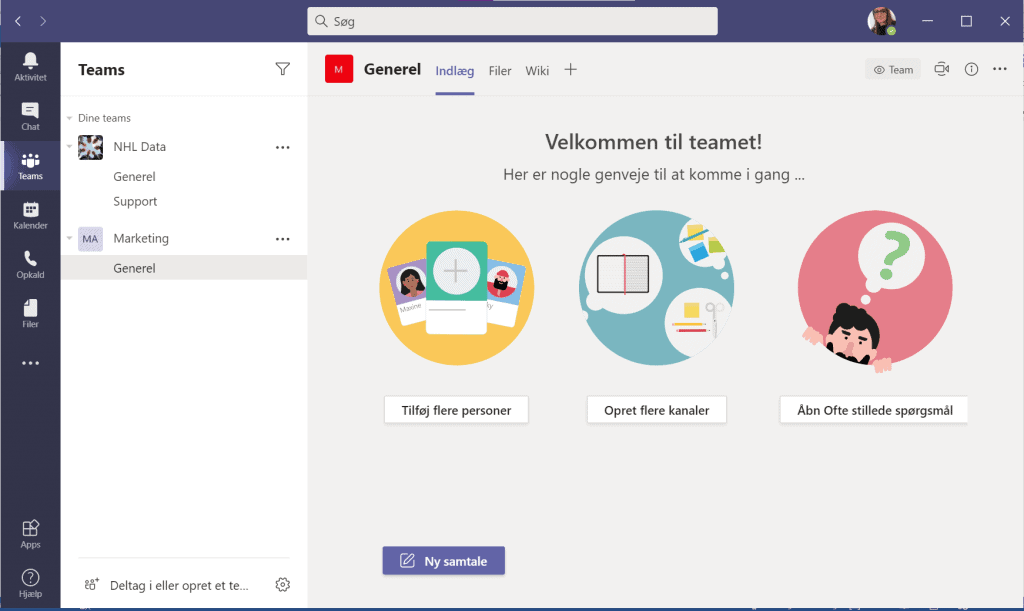Denne guide viser vi dig, hvordan du opretter private teams i Microsoft Teams.
Private teams i Teams – det lyder altså lidt skørt. Men det er en super måde at organisere kommunikationen i din virksomhed og arbejdet på tværs af afdelinger.

Et team kan fx være “salg” eller “IT afdelingen”. Det kan også være en projektgruppe på tværs af virksomheden.
Hvorfor skal du have private teams i Teams?
Du tænker nok på, hvad et privat team egentligt er, og hvad det skal bruges til?
Det giver dig mulighed for at arbejde sammen om et konkret projekt – eller have et team hvor dit team kan kommunikere sammen. Når du har et privat team, er det kun administrator eller medlemmer, der har adgang til informationerne i teamet. Et offentligt team kan ses af hele virksomheden.
I teamet kan du oprette forskellige kanaler efter behov, som kan ses af alle medlemmer af teamet. Og du kan oprette private kanaler, hvor det kun er inviterede, der har adgang.
Så lad os se, hvordan man gør.
Sådan opretter du et team
De fleste vil blive inviteret til de relevante teams, når de starter i en virksomhed. Men du kan have behov for at oprette et nyt team – fx hvis du skal lave et projekt på tværs af virksomheden.
I Teams vælger du “Teams” i menuen til venstre. Herefter klikker på du på “Deltag eller opret et team”.
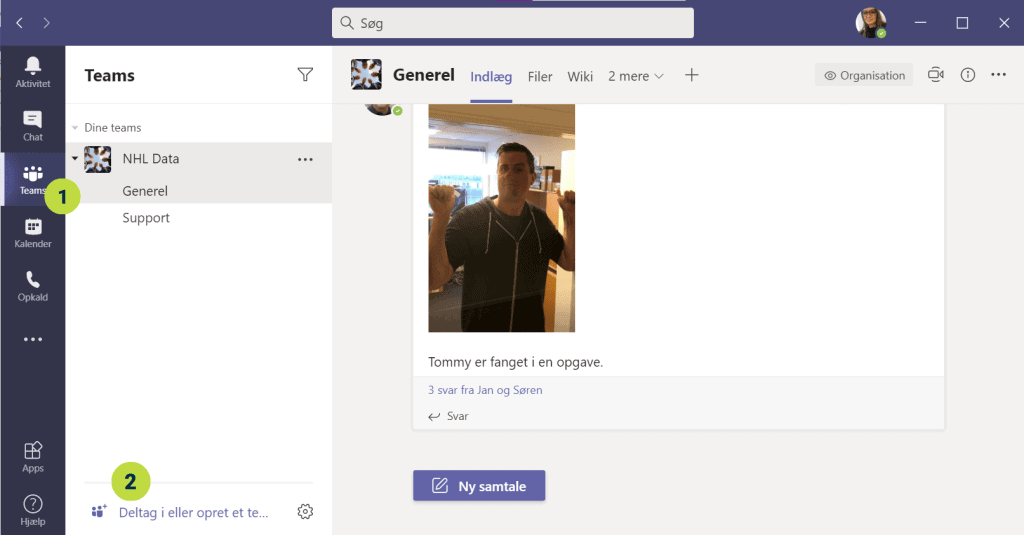
Så kan du se de teams, der er “tilgængelige” i din virksomhed – altså dem, som alle kan blive medlem af.
Og det er her, du opretter et nyt team – så klik på “Opret et team”
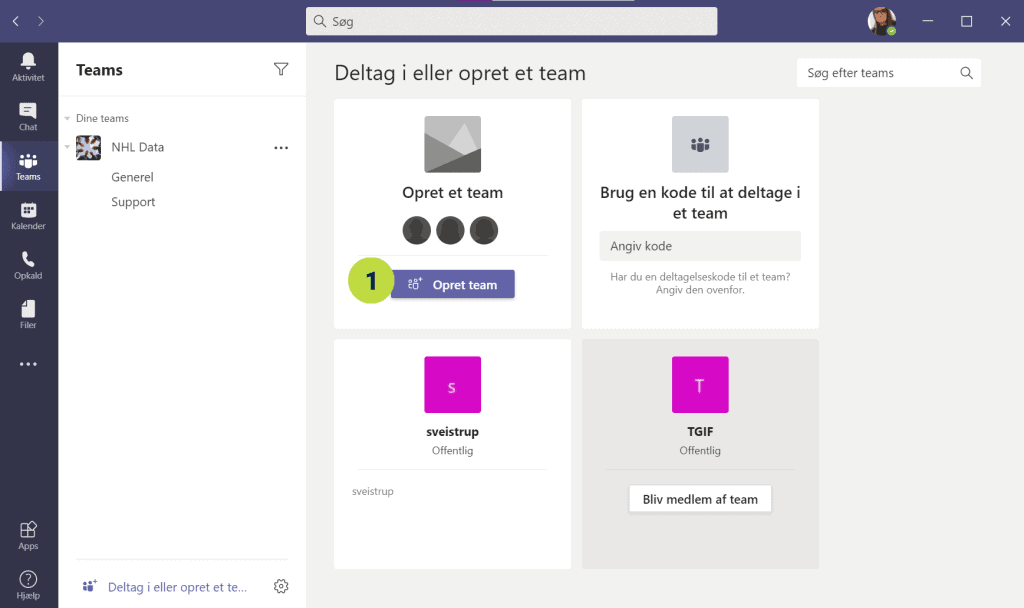
Nu kan du vælge om du vil bruge en skabelon eller oprette et team fra bunden af.
Det handler om de ekstra apps, som er i det enkelte team – du kan klikke på den enkelte skabelon for at se, hvad de indeholder.
Vi tager opret fra bunden.
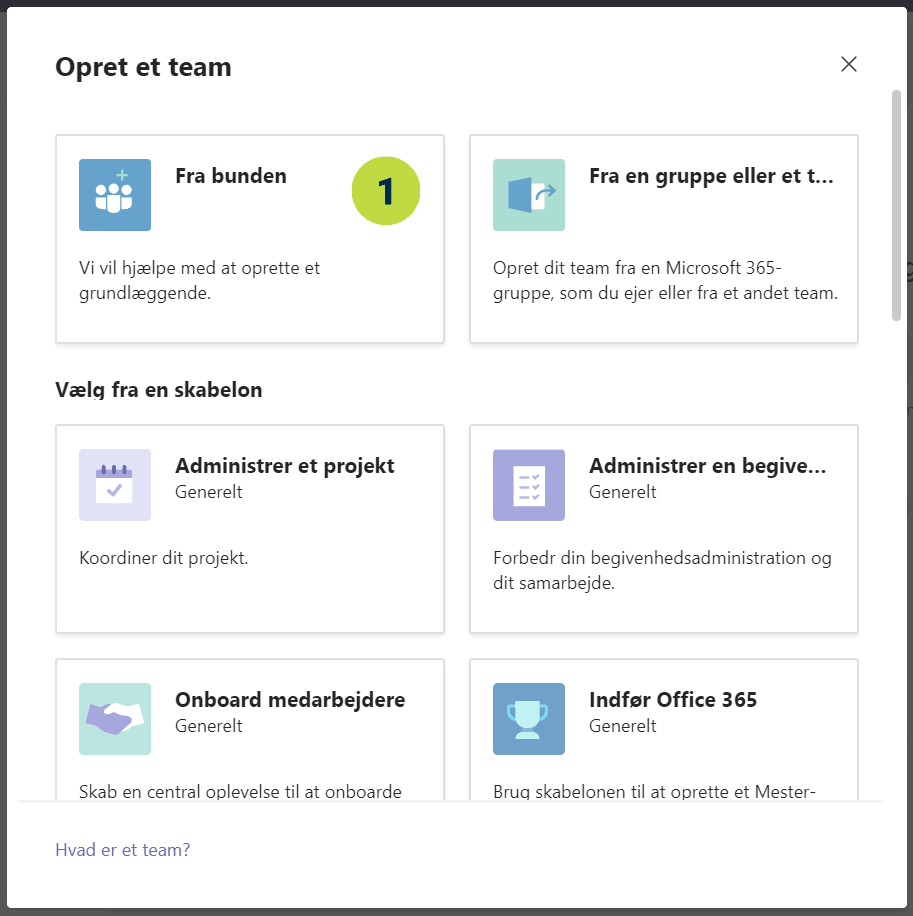
Vælg om teamet skal være åbent for alle eller være privat.
Når det er åbent for alle, så kan alle i din virksomhed finde og melde sig ind i teamet.
Hvis det er et privat team, inviterer du selv medlemmerne. Vælg et privat team for at gå videre.
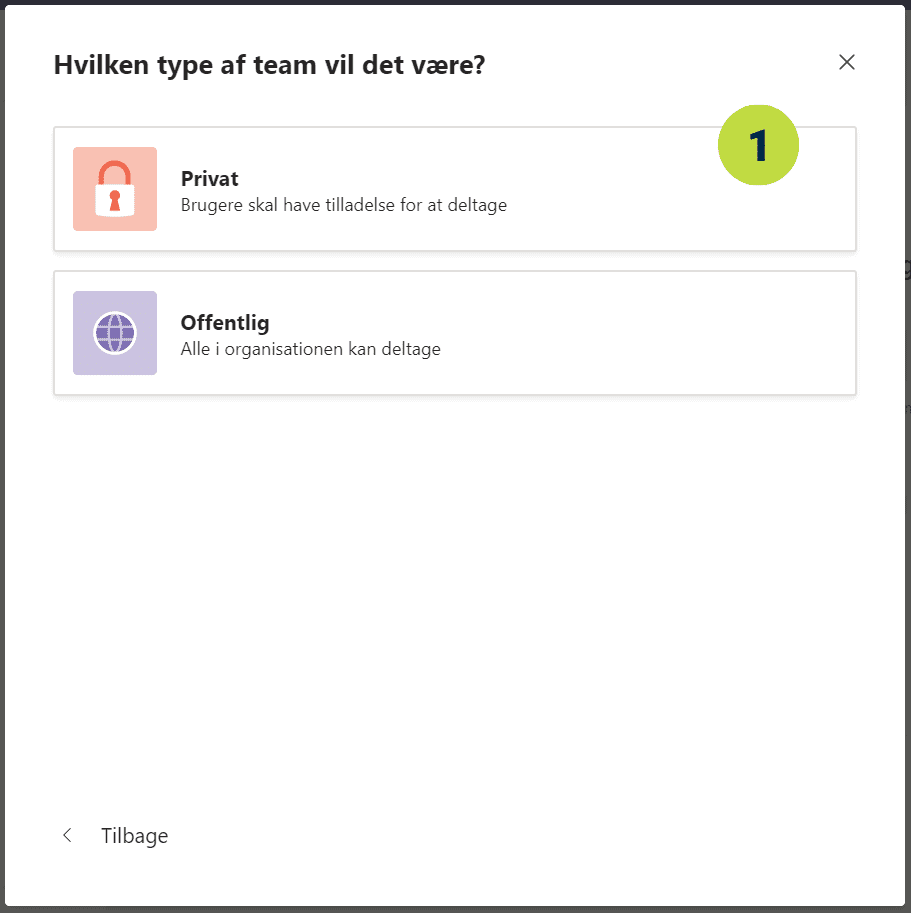
Giv dit team et navn og en beskrivelse. Klik på “Opret”.
Nu er dit team oprettet og du skal invitere medlemmer.
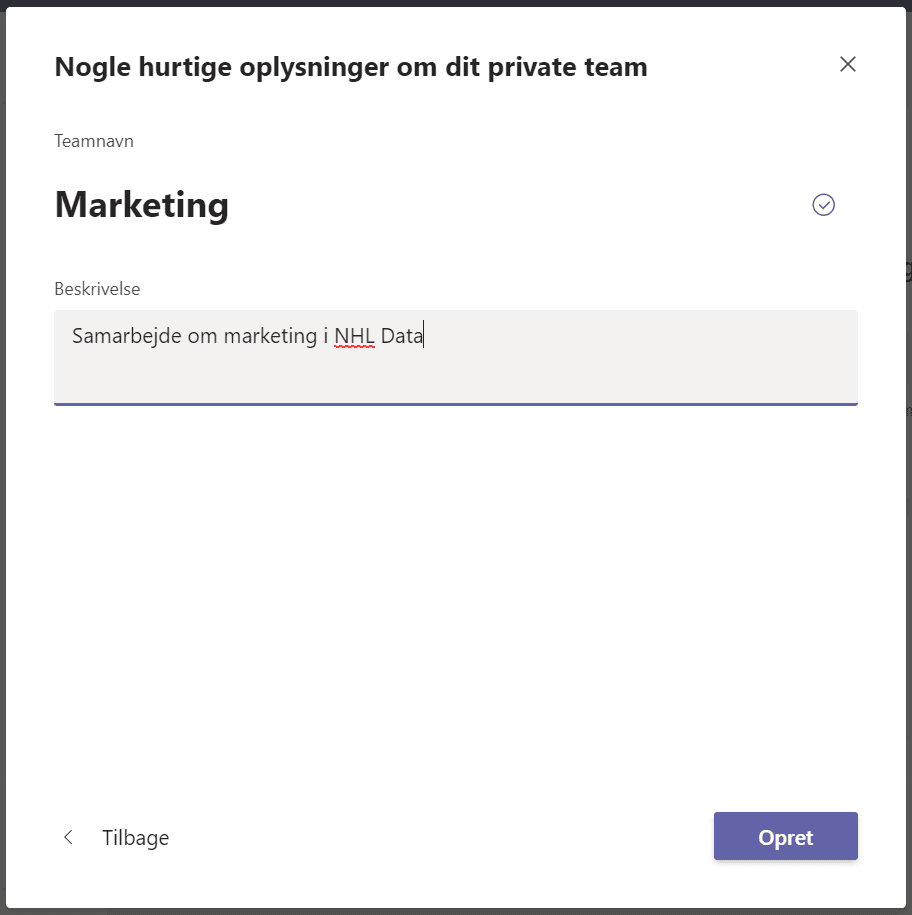
Inviter medlemmer til teamet
Så er det tid til at invitere medlemmer til dit team. Begynd at skrive i feltet og så dukker forslag frem. Klik på navnet for at vælge personen.
Alle bliver inviteret som medlemmer. Du kan ændre status til Ejer, når du har valgt en person, du gerne vil invitere.
Klik på næste for at gå videre. Du kan altid tilføje flere personer senere.
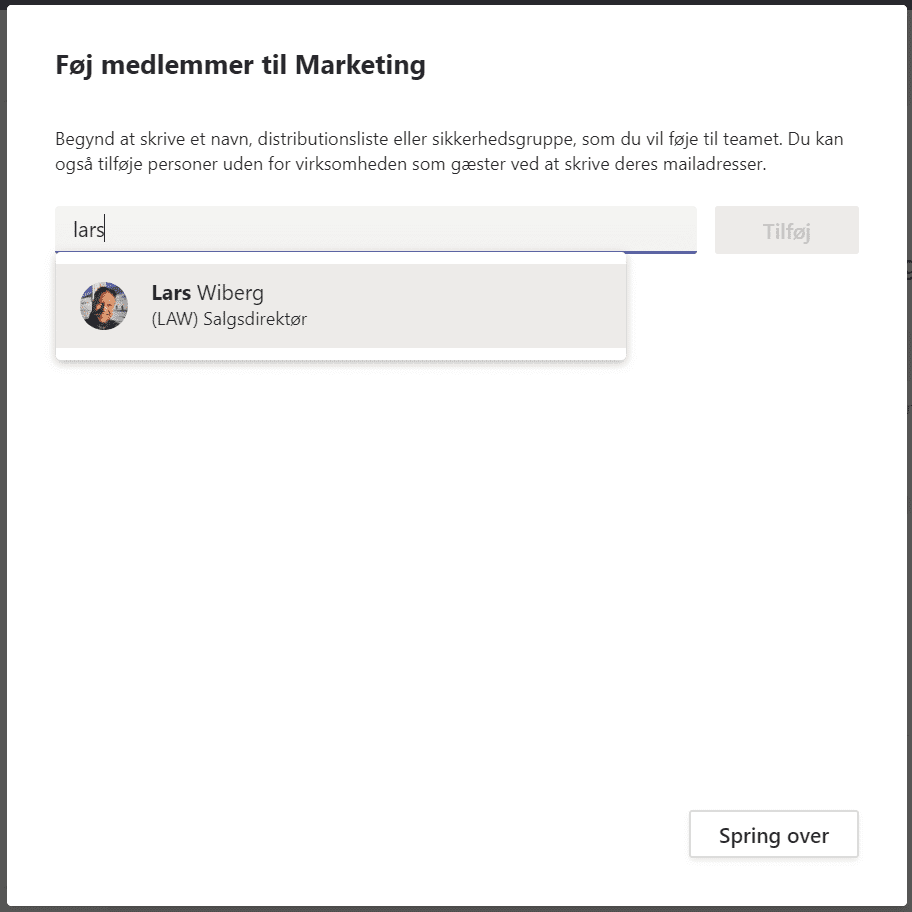
Nu er dit nye team helt klar og du kan gå i gang med at arbejde i teamet.
Alle teams har som udgangspunkt en Generel kanal. Du kan oprette flere kanaler i et team, med forskellige emner. På den måde kan du organisere kommunikationen i teamet.